Como você evita que o microfone capte o som do sistema?

Um problema comum que os usuários enfrentam ao usar microfones em um PC com Windows 11/10 são os alertas de áudio do sistema sendo captados pelo microfone. O problema ocorre principalmente devido a configurações incorretas, que podem ser reconfiguradas para resolvê-lo. No entanto, usando essas dicas, você pode evitar que o microfone capte sons do sistema no Windows 11/10 .

Evite que o microfone capte o som do sistema no PC com Windows 11
Quando os microfones captam sons do sistema, verificar e ajustar as configurações do dispositivo de áudio pode ajudar a corrigi-los, conforme detalhado abaixo:
- Definir configurações de áudio
- Desligue o som do sistema
- Transmissão NVIDIA
1] Definir configurações de áudio
A configuração adequada das configurações de áudio garante que o microfone e os sons do sistema estejam em canais separados, ajudando-nos a evitar que o microfone capture o áudio do sistema. As alterações necessárias nas configurações incluem:
Desativar mixagem estéreo
- Vá ao Painel de Controle e clique duas vezes em Som .
- Clique na guia Gravação e clique com o botão direito na opção Stereo Mix .
- Selecione a opção Desativar para desativar a opção e verificar se o problema foi resolvido.
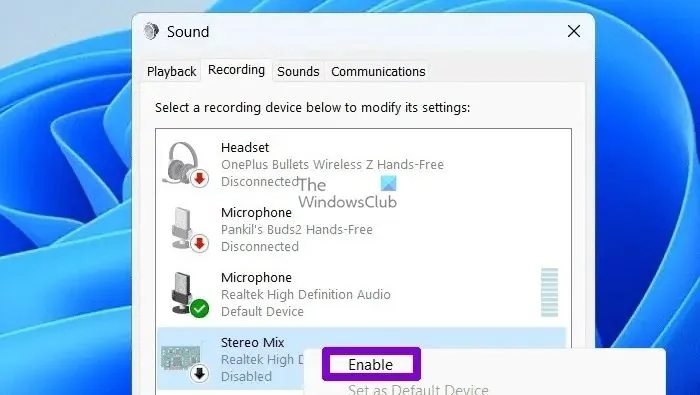
Nota: Se a opção Stereo Mix não aparecer na lista acima, atualizar os drivers de áudio no site do fabricante pode ajudar.
Verifique as propriedades do microfone
- Vá ao Painel de Controle e clique duas vezes em Som .
- Na guia Gravação , clique com o botão direito na opção Microfone e clique em Propriedades.
- Navegue até a guia Ouvir e desmarque ou desmarque a opção que diz Ouvir este dispositivo .
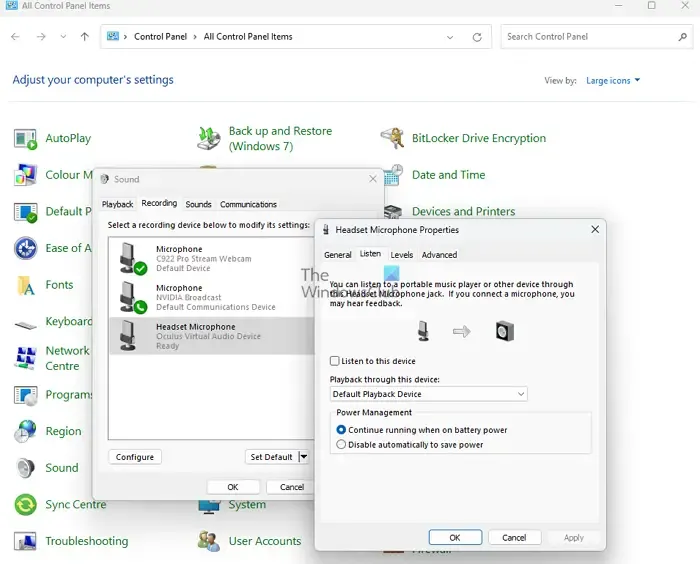
2] Desligue todos os sons do sistema
Se as etapas acima não resolverem o problema, desligar todos os sons do sistema também pode ajudar a evitar o problema. Para fazer isso:
- Abra o aplicativo Som no Painel de Controle.
- Clique na guia Sons , selecione a opção Sem sons na lista suspensa em Esquema de sons e clique em OK para salvar as alterações.
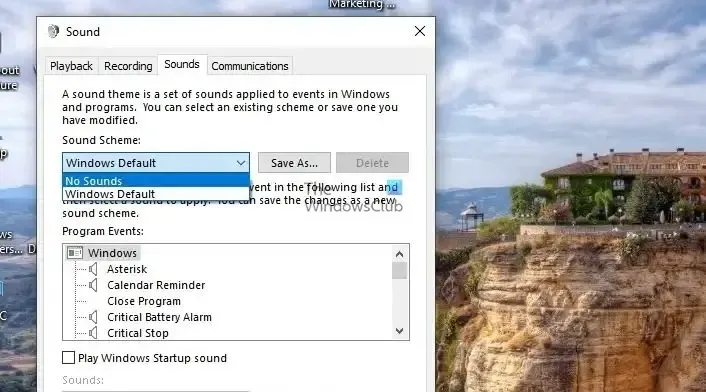
Outra maneira de fazer isso é usar o moderno aplicativo Configurações do Windows.
- Vá para Sistema > Som > Mixer de Volume.
- Localize Aplicativos e puxe a barra para a extrema esquerda para desligar o Som do Sistema .
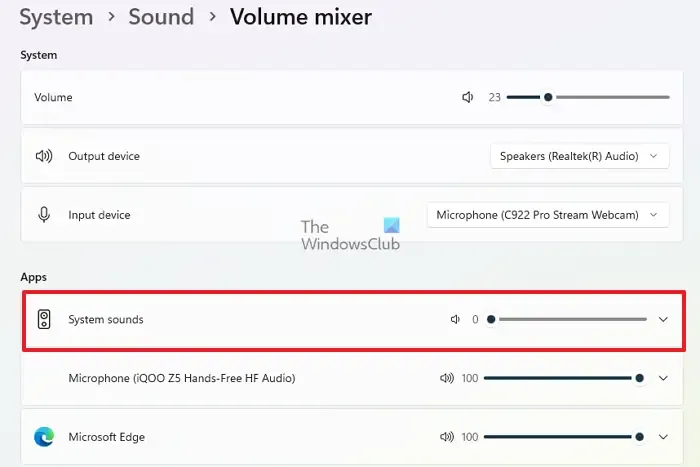
3] Transmissão NVIDIA
Aplicativos de terceiros também podem ajudar a eliminar sons indesejados do sistema ao usar um microfone. Por exemplo, o aplicativo Nvidia Broadcast pode eliminar todos os sons internos e externos por meio das opções Remoção de ruído e Remoção de eco de ambiente, que usam IA para isolar todos os sons desnecessários.
Ele usa processadores de IA dedicados chamados Tensor Cores nas GPUs Nvidia para oferecer a melhor experiência de usuário da categoria. O aplicativo está disponível no site da Nvidia para download e instalação e pode ser usado com Windows 10 (64 bits) ou versões posteriores.
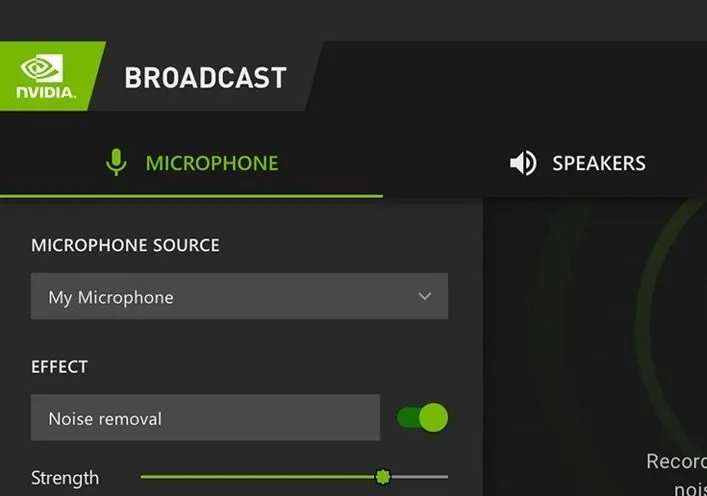
Além das etapas mencionadas acima, uma boa prática para garantir que o problema não surja com frequência é atualizar regularmente os drivers de áudio no site do fabricante.
Eu espero que isso ajude.
Como habilito o recurso NVIDIA Broadcast?
O aplicativo cria um microfone, câmera ou alto-falante virtual do Windows no PC. As opções disponíveis na interface do aplicativo permitem ativar cada uma.
Posso usar um microfone com cancelamento de ruído para evitar que ele capte o som do sistema?
Microfones com cancelamento de ruído isolam sons externos ou ruídos geralmente captados por microfones sem esse recurso. As medidas de solução de problemas acima podem ser úteis para evitar interferência de som do sistema no microfone.



Deixe um comentário